[视频]Win10托盘电池图标消失怎么办
 PoneCenter 2018-10-24 09:30:19 26335人看过 分享经验到微博
PoneCenter 2018-10-24 09:30:19 26335人看过 分享经验到微博更新:2024-03-13 06:15:10优质经验
45829在平时使用Win10系统的时候,如果系统遭遇到意外错误的情况很可能导致系统托盘中的电池图标消失,那么遇到这种情况我们应该怎么办呢?欢迎大家速来围观我的经验啦。
工具/原料
设备管理器设置应用尝试调节显示电池图标
1/5分步阅读如果我们遇到这种情况,最好的办法就是首先尝试调节一下系统设置看看能否使电池图标正常显示出来。点击Win10系统中的开始菜单,在弹出的开始菜单中点击选择“设置”应用。
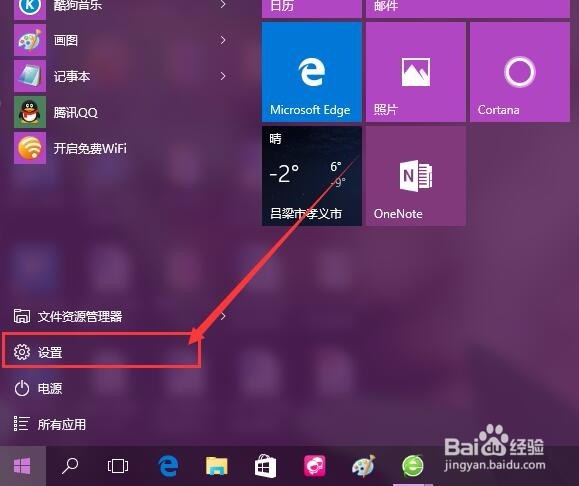 [图]2/5
[图]2/5在Win10系统设置应用中,点击设置界面中的“系统”功能选项,打开Win10系统功能设置页面。
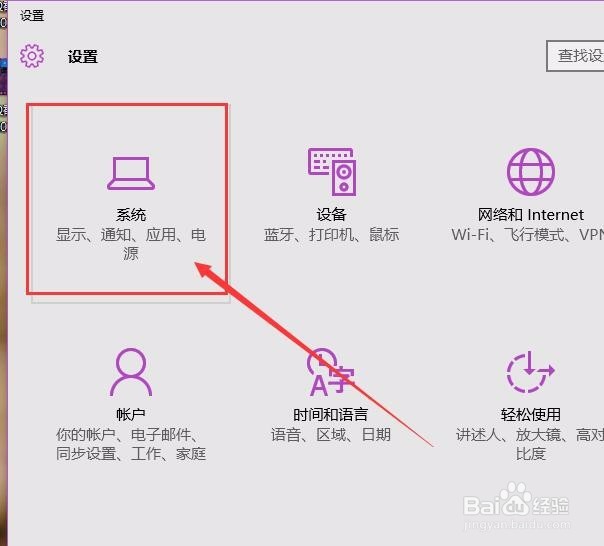 [图]3/5
[图]3/5在Win10系统功能设置页面中,点击选择“通知和操作”选项,在该选项页面右端点击选择“启用或关闭系统图标”菜单选项。
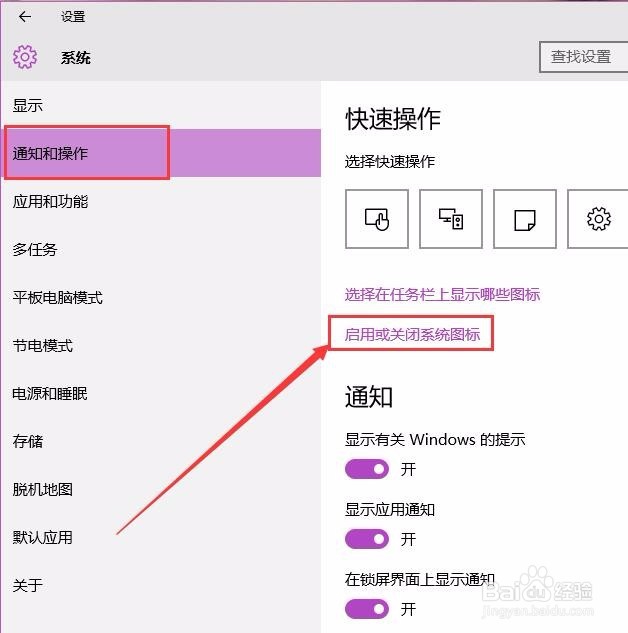 [图]4/5
[图]4/5接下来,在打开的系统图标页面中,我们先尝试打开电脑中的电池显示图标,如果可以点击开启该图标的话,点击开启即可。
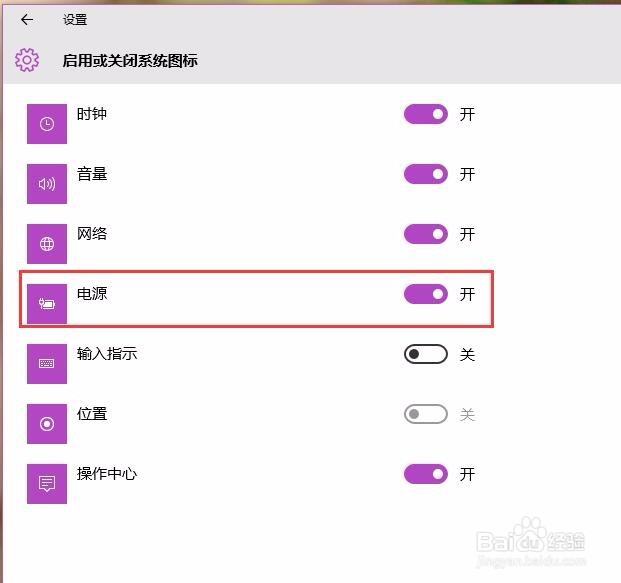 [图]5/5
[图]5/5如果页面显示如下所示,电池开启图标处于关闭状态,那么我们就需要尝试下一个办法啦,我们需要进入设备管理器进行操作。
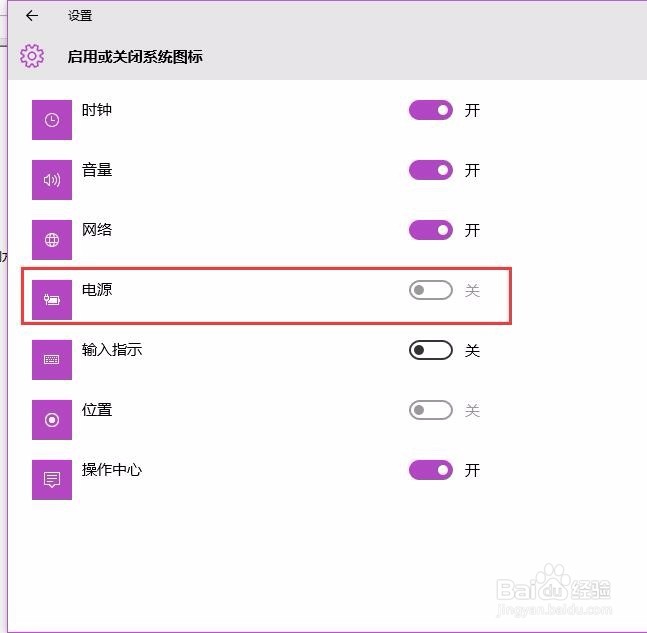 [图]
[图]设备管理器调节
1/5在设备管理器中进行相关调节,我们需要首先进入Win10系统中的设备管理器,在桌面上对着计算机图标击右键,在弹出的菜单中选择“管理”选项。
 [图]2/5
[图]2/5进入Win10系统中的电脑管理界面以后,双击左侧的设备管理器选项,即可打开Win10系统中的设备管理器页面。
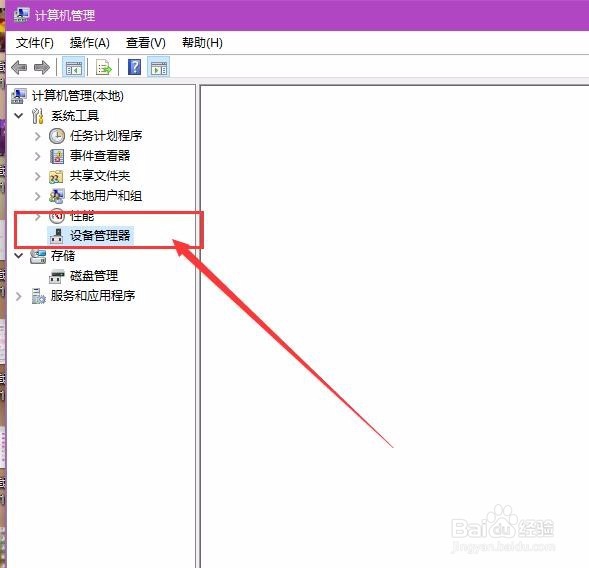 [图]3/5
[图]3/5在设备管理器设备右侧页面中,双击打开电池设备项目,然后找到“Microsoft AC控制器”和“Microsoft ACPI兼容的控制方法电池”两个子项,依次点击这两个子项,然后在弹出的右键菜单中选择“禁用”选项,这两个子项均需要禁用。
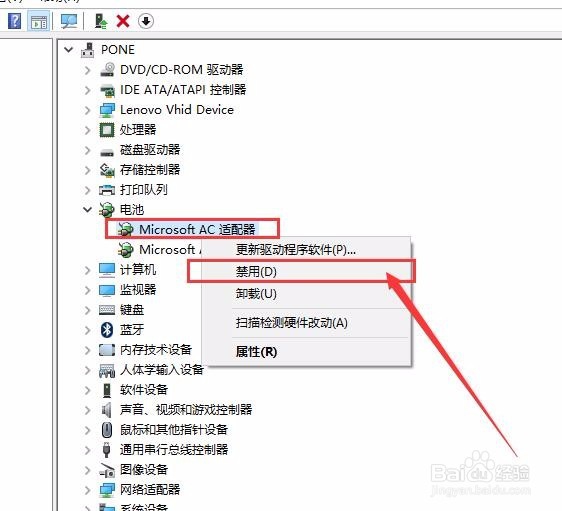 [图]4/5
[图]4/5禁用这两个子项之后,我们需要再次点击这两个子项,在弹出的右键菜单中选择“启用”按钮,启用这两个设备。
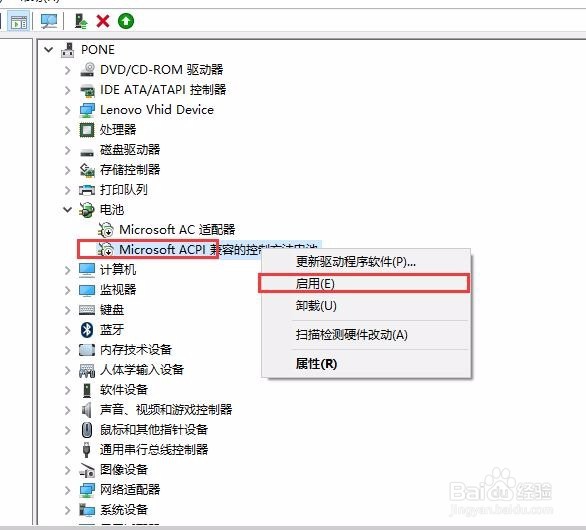 [图]5/5
[图]5/5接下来,如果不出意外的话,任务栏系统托盘图标中已经显示出了电池图标,如果到这个时候电池图标还没有显示的话,请按照第一个栏目中的方法开启电池图标开关。
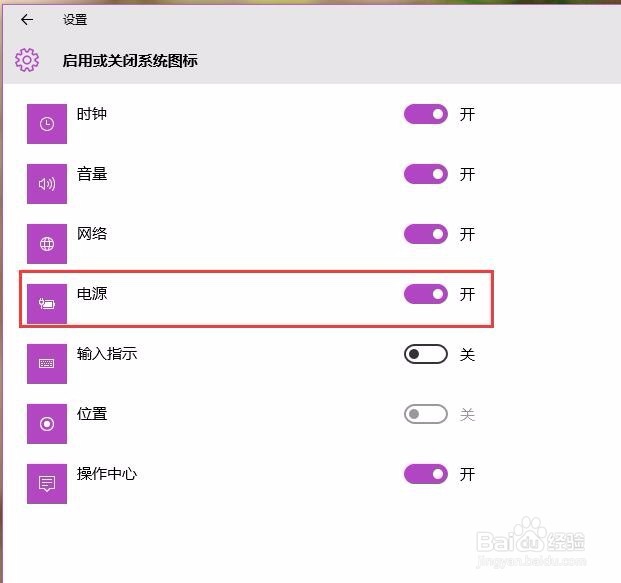 [图]
[图]重启计算机
1/1如果经过两个栏目的方法仍然无法正常开启任务栏中的电池图标,那么我们只能选择重启计算机了,一般来说重启计算机之后该问题会得到解决。
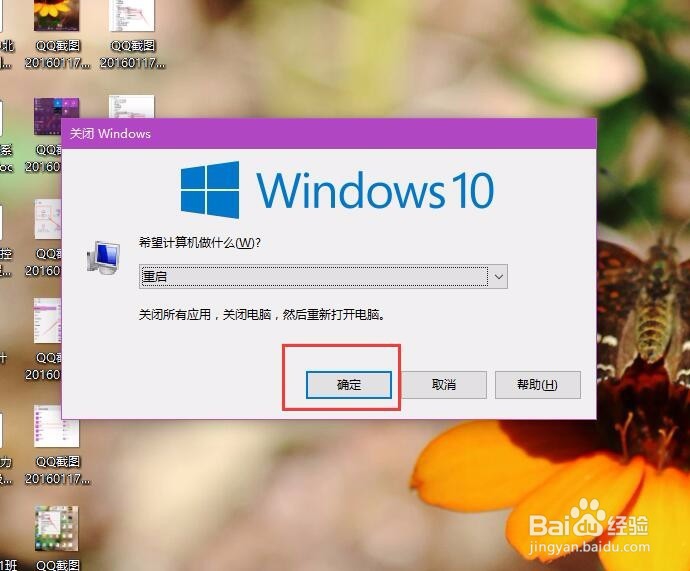 [图]
[图]健康/养生经验推荐
- Q[视频]请问表格很长怎么打印在一张纸上
- Q如果如何徒手锻炼腹肌--每天8分钟科学专业...
- Q这里脸上长痘痘是什么原因
- Q问一下蜂蜜水有哪些作用与功效
- Q突然怎样可以长高,长高的科学方法
- Q求大家男女都适合!腹肌撕裂者分步骤详细图解
- Q了解日常生活怎么补肾
- Q了解下怎样才能让头发长的快
- Q有没有痛经怎么办快速解决
- Q帮忙减肥最快的十种食物
- Q那儿怎样才能长高?
- Q会不会14种鼻型图解
- Q该不该指甲有竖纹的成因及治疗方法
- Q都说腰间盘突出的简单锻炼方法
- Q回答下武术的基本功练习方法
- Q会不会低血压的原因及该怎么办
- Q想知道绝食(断食)减肥成功案例,10天爆瘦21...
- Q那儿治疗颈椎病方法
- Q会不会快速治疗口腔溃疡的方法
- Q华硕主板安全模式怎么进
- Q红米note10如何设置永不息屏?
- Q王者荣耀如何进行巅峰赛
- QWin如何使用自带的截图工具
已有 49744 位经验达人注册
已帮助 248396 人解决了问题

